使用OpenCV的预定义的颜色映射来将灰度图像伪彩色化。
1、 colormap(色度图)是什么?
假设我们想在地图上显示美国不同地区的温度。我们可以把美国地图上的温度数据叠加为灰度图像——较暗的区域代表较冷的温度,更明亮的区域代表较热的区域。这样的表现不仅令人难以置信,而且代表了两个重要的原因。首先,人类视觉系统没有被优化来测量灰度强度的微小变化。我们能更好地感知颜色的变化。第二,我们用不同的颜色代表不同的意思。用蓝色和较温暖的温度用红色表示较冷的温度更有意义。
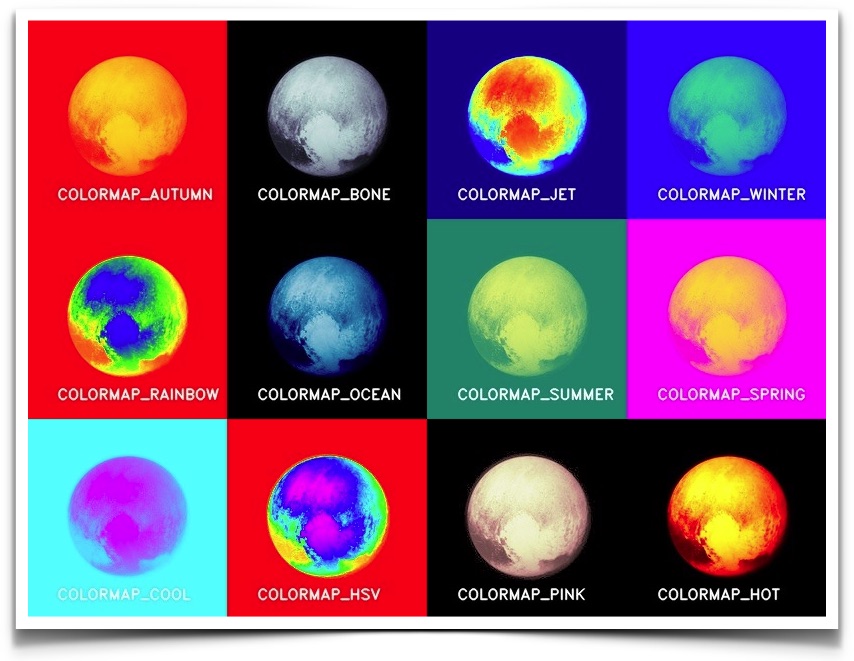
温度数据只是一个例子,但还有其他几个数据是单值(灰度)的情况,但将其转换为彩色数据以实现可视化是有意义的。用伪彩色更好地显示数据的其他例子是高度、压力、密度、湿度等等。
2、在OpenCV中使用applycolormap(伪彩色函数)
OpenCV的定义12种colormap(色度图),可以应用于灰度图像,使用函数applycolormap产生伪彩色图像。让我们很快看到如何将色度图的一种模式colormap_jet应用到一幅图像中。
C++
|
1
2
3
4
5
|
using namespace cv; Mat im_gray = imread("pluto.jpg", IMREAD_GRAYSCALE);Mat im_color;applyColorMap(im_gray, im_color, COLORMAP_JET); |
Python
|
1
2
3
4
|
import cv2 im_gray = cv2.imread("pluto.jpg", cv2.IMREAD_GRAYSCALE)im_color = cv2.applyColorMap(im_gray, cv2.COLORMAP_JET) |
下图显示了一个关于colormap(色度图)的视觉表示和COLORMAP_*的数值,左边的颜色模式表示较低的灰度值,右边的则表示较高的灰度值。
| Value | Name | Scale |
| 0 | COLORMAP_AUTUMN | |
| 1 | COLORMAP_BONE | |
| 2 | COLORMAP_JET | |
| 3 | COLORMAP_WINTER | |
| 4 | COLORMAP_RAINBOW | |
| 5 | COLORMAP_OCEAN | |
| 6 | COLORMAP_SUMMER | |
| 7 | COLORMAP_SPRING | |
| 8 | COLORMAP_COOL | |
| 9 | COLORMAP_HSV | |
| 10 | COLORMAP_PINK | |
| 11 | COLORMAP_HOT |
经典colormap色度图
有些人对餐馆的菜单从不满意。厨师在选择原料方面的专长,他们将通过添加、替换和替代原料来定制菜肴。哦,是的,那些人。如果你是这些人之一,并想创建自己的颜色表,下面是步骤:
1、定义一个映射:色度图是从0-255值256种颜色映射。在OpenCV,我们需要创建一个大小为256×1的8位彩色图像来存储256个颜色值。
2、对照颜色使用查找表:在OpenCV,你可以申请一个信息存储在一个256×1的彩色图像使用查找表LUT图像。
2、对照颜色使用查找表:在OpenCV,你可以申请一个信息存储在一个256×1的彩色图像使用查找表LUT图像。
C++
|
1
2
3
4
|
Mat im_color;// NOTE : im_gray is 3-channel image with identical // red, green, blue channels. LUT(im_gray, lut, im_color); |
Python
|
1
2
3
|
# NOTE : im_gray is 3-channel image with identical# red, green, blue channels. im_color=cv2.LUT(im_gray, lut) |